
PHP Editor Xiaoxin stellt Ihnen heute eine Videobearbeitungssoftware vor – Cutting ist ein leistungsstarkes Videobearbeitungstool, aber viele Benutzer wissen möglicherweise nicht, wie sie Audiodateien separat in Cutting exportieren. Als Nächstes erklären wir im Detail, wie Sie das Audio separat im Clip exportieren, damit Sie diese Technik problemlos beherrschen und die Anforderungen an die Video- und Audiotrennung realisieren können.

1 Zuerst müssen Sie die Clipping-APP herunterladen und installieren.
2. Klicken Sie auf der Startseite auf die Schaltfläche „Erstellung starten“.
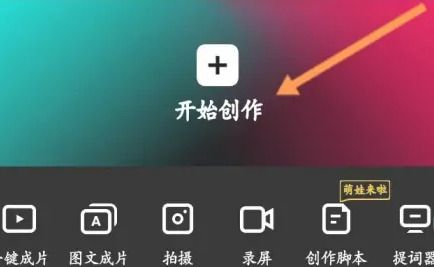
3. Wählen Sie im Erstellungscenter „Album“ aus, um das Videomaterial hochzuladen, aus dem Sie Audio extrahieren möchten.
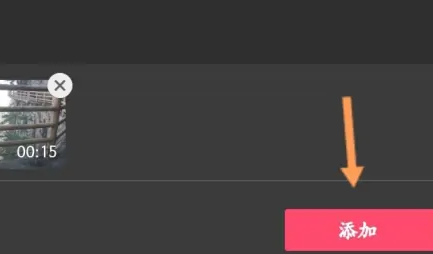
4. Nachdem das Video hochgeladen wurde, gelangen Sie zur Bearbeitungsoberfläche. Hier können Sie verschiedene Bearbeitungsvorgänge am Video durchführen. Unten in der Bearbeitungsoberfläche sehen Sie die Option „Audio“. Wählen Sie nach dem Aufrufen der Audioschnittstelle die Option „Musik extrahieren“.
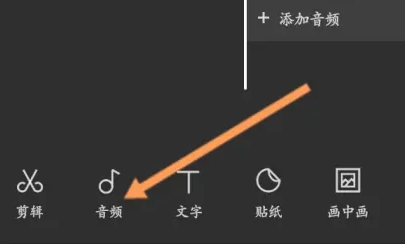
5. In der Musikextraktionsoberfläche müssen Sie das gerade hochgeladene Video erneut überprüfen. Klicken Sie dann auf die Option „Nur den Ton des Videos importieren“, damit der Ton des Videos erfolgreich extrahiert wird.
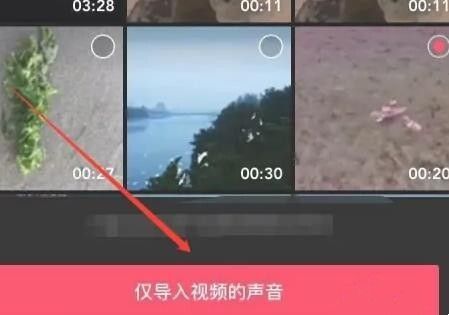
6. Da die Clipping-APP beim Exportieren normalerweise mit einer Videodatei verknüpft werden muss, müssen wir ein Material hinzufügen, um das Audio zu „tragen“. Kehren Sie zur Bearbeitungsoberfläche zurück und klicken Sie unten rechts auf das „+“-Zeichen, um die Materialbibliothek aufzurufen, in der Sie jedes Bild finden und als Material hinzufügen können.
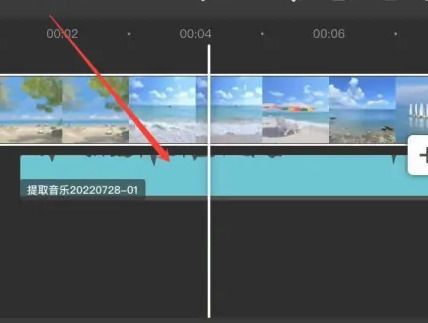
7. Nachdem Sie das Bildmaterial hinzugefügt haben, verschieben Sie die Trennlinie an die Position des Originalvideos und löschen Sie es.
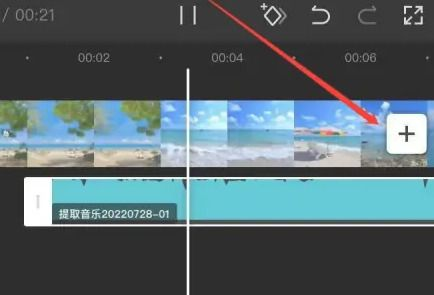
8. Klicken Sie nach Abschluss der oben genannten Vorgänge auf die Option „Exportieren“ in der oberen rechten Ecke. In den Exporteinstellungen können Sie das Format und die Qualität des Exports auswählen. Stellen Sie sicher, dass in den Exportoptionen nur Audio ausgewählt ist, und klicken Sie auf „Exportieren“. Nachdem der Export abgeschlossen ist, können Sie die Audiodatei im Exportordner der Jianying-APP oder im Fotoalbum Ihres Telefons finden und sie mit einem beliebigen Audioplayer abspielen.
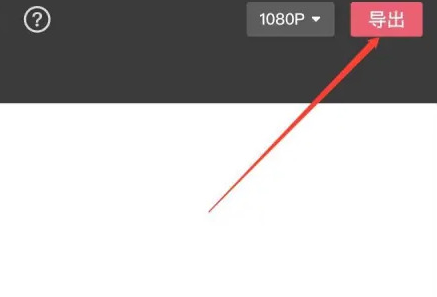
Das obige ist der detaillierte Inhalt vonSo exportieren Sie Audio getrennt von Clips. Für weitere Informationen folgen Sie bitte anderen verwandten Artikeln auf der PHP chinesischen Website!
 Was tun, wenn die Webseite nicht aufgerufen werden kann?
Was tun, wenn die Webseite nicht aufgerufen werden kann?
 Vergleichsanalyse zwischen Win10 Home-Version und Professional-Version
Vergleichsanalyse zwischen Win10 Home-Version und Professional-Version
 Welche Tipps gibt es für die Verwendung von Dezender?
Welche Tipps gibt es für die Verwendung von Dezender?
 Was sind die Webserver?
Was sind die Webserver?
 Was bedeutet Bildrate?
Was bedeutet Bildrate?
 Anforderungen an die Computerkonfiguration für die Python-Programmierung
Anforderungen an die Computerkonfiguration für die Python-Programmierung
 So öffnen Sie eine VCF-Datei in Windows
So öffnen Sie eine VCF-Datei in Windows
 Der Unterschied zwischen ROM und RAM
Der Unterschied zwischen ROM und RAM
 So ändern Sie element.style
So ändern Sie element.style




